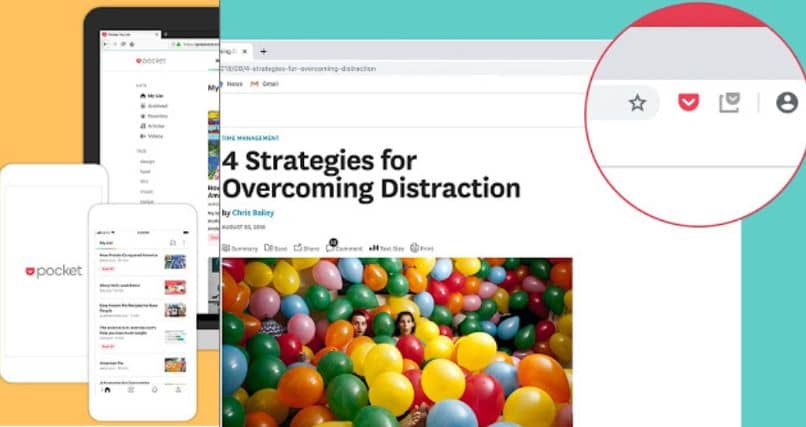
Varmasti on tapahtunut monille meistä, että selailemme Internetiä ja saamme miellyttävää ja kiinnostavaa sisältöä. Mutta meidän on lopetettava lukeminen, koska meillä ei ole enää Internet-yhteys.
Ensinnäkin haluan sinun tietävän, kuinka voit aktivoida uuden Google Chrome -laajennusten valikon, mikä on välttämätöntä uusien laajennusten lisäämiseksi.
Jos tämä on sinun tapauksesi ja joskus olet kokenut samanlaisen tilanteen, sinun on aika huomata, että on olemassa työkalu, joka auttaa meitä sillä hetkellä. Puhun Pocketista.
Jos olet käyttäjän Google Chrome, sinun tarvitsee vain asentaa tämä laajennus ja tallentaa kaikki sisältö lukea se myöhemmin ja ilman yhteyttä Internetiin. Joten jos haluat tietää enemmän, käyttää ja tallentaa Pocket-sisältöä Google Chromella, voit lukea sitä ilman internetyhteyttä, kutsumme sinua jatkamaan lukemista.
Mikä on Pocket?
Jos olet uusi työkalu tai et ole vielä tutustunut siihen, olet todennäköisesti miettinyt Mikä on Pocket? tai Kuinka se toimii? Siksi autamme sinua ratkaisemaan nämä epäilyt.
Pocket on työkalu, joka avulla voimme tallentaa sisältöä verkkosivuilta myöhempää lukemista varten. Parasta on, että se on ohjelma, joka toimii ilman Internet-yhteyttä. Toisin sanoen voit tallentaa sisällön ja lukea sitä milloin tahansa.
Samalla tavalla tämä ohjelma on hyödyllinen kaikille laitteille. Joten voit nauttia siitä, kun matkustat, kotona, toimistossa tai missä tahansa. Ilman mitään ongelmia.
On huomattava, että vaikka on enemmän vaihtoehtoja tietojen tallentamiseen ja sitten lukemiseen, ilman internetyhteyttä Pocket on nopeuden ja tehokkuuden kannalta yksi parhaista. Lisäksi sen käyttöjärjestelmä on helppoa ja käytännöllistä, koska yhdellä leikkeellä voit kaapata mitä tahansa tietoa.
Kun tiedät tämän, ihmettelet varmasti Millaisia tietoja voin tallentaa tähän laajennukseen? Vastaus on, että voit tallentaa kaiken tavallisista tuotteista, kuten resepteistä, kuvista ja jopa videoista.
Kuinka käyttää ja tallentaa sisältöä taskulla Google Chromessa?
Google Chromella on myös tämä hyödyllinen työkalu, joka onnistuu asentamaan sen ilmaiseksi laajennuksena. Siksi monet Google Chrome He ovat päättäneet hankkia sen, koska sen lisäksi, että se on hyödyllinen ja mielenkiintoinen, se on helppo käyttää ja asentaa.
Vaiheet Pocketin asentamiseksi Google Chromeen
Tämän ohjelman asentaminen Google Chrome -selaimeesi ei vie aikaa, mutta se tuo sinulle suuria etuja ja etuja. Niiden joukossa sinun ei enää tarvitse turvautua muihin ohjelmiin videon tai niin pitämäsi sisällön tallentamiseksi.
Sinun on annettava Google-laajennukset. Tätä varten sinun on kirjoitettava verkkokauppa ja sijoita Pocket-hakupalkkiin, useita vaihtoehtoja ilmestyy välittömästi. Sinun täytyy valita ensimmäinen ja napsauttaa sinistä painiketta, joka sanoo Lisää Chromeen.
Sitten näkyviin tulee ikkuna, joka vahvistaa, haluatko lisätä tämän laajennuksen. Sinun on painettava vaihtoehtoa Lisää laajennus. Kun tämä on tehty, se asennetaan muutamassa sekunnissa selaimeesi.
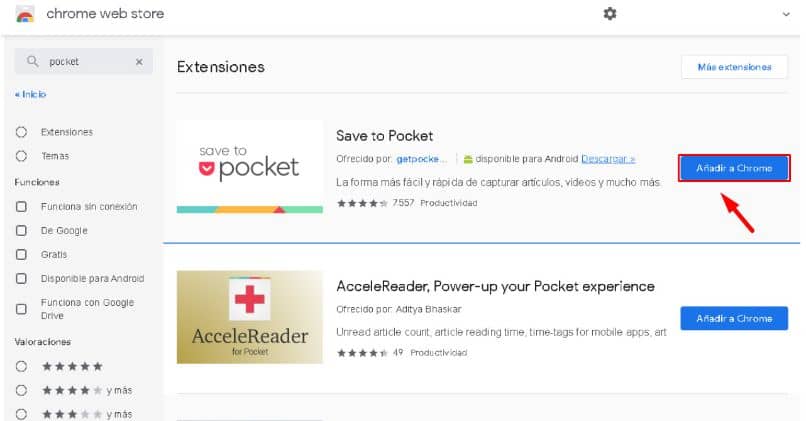
Kuinka taskua käytetään Google Chromessa?
Kun tasku on asennettu, laajennus näkyy selaimessasi oikeassa yläkulmassa, jotta sitä voidaan käyttää, käyttäjän on ilmoittautua. Suorita tämä toimenpide napsauttamalla laajennuskuvaketta ja uusi välilehti ilmestyy heti, mikä ilmoittaa rekisteröintisi.
Lisättävät tiedot ovat sinun nimi, sähköpostiosoite ja salasana. Heti kun olet tehnyt tämän, laajennuksesi on käyttövalmis.
Tällä tavalla, jos haluat tallentaa mielenkiinnon kohteena olevan sivun tai tiedon, sinun tarvitsee vain kirjoita kyseinen sivu tai verkkosivusto ja napsauta Taskulaajennus-kohtaa ja se tallentaa sisällön automaattisesti.
Haluan myös muistuttaa, että jos et ole tietokoneessa, voit asentaa Google Chrome -laajennukset Android-matkapuhelimeen.
Lopuksi toivomme, että tämä viesti on auttanut sinua. Haluamme kuitenkin kuulla mielipiteesi. Oletko onnistunut asentamaan Pocket-laajennuksen Google Chromeen? Mitkä ovat parhaat hyödylliset laajennukset Google Chromelle? Jätä meille vastauksesi kommentteihin.